Использование WampServer для локальной разработки
Я начал брать уроки онлайн-разработки, предлагаемые в моем местном колледже, и ученикам приходилось загружать свои скрипты и файлы по FTP на школьный сервер для обработки. Необходимые меры безопасности требовали большого количества комбинаций имени пользователя и пароля, которые строго соблюдались, и боль, которую нужно было запомнить. Перенос моего проекта на школьный сервер был возможен, но мне было легче разработать свой проект локально, прежде чем загружать их туда, где они в конечном итоге должны были быть.
В этой статье объясняется, как система разработки решает такую проблему и как установить популярную платформу WAMP для веб-разработки на базе Windows. Как относительный новичок в языке PHP, я надеюсь, что эта статья будет напрямую связана с другими новыми программистами, которые заинтересованы в оттачивании своих навыков разработки, чтобы в конечном итоге стать мастерами PHP.
Сервер разработки
Каждому программисту нужно место для написания и разработки своих программ.
Система разработки – это компьютер с группой установленных приложений, которые выполняют те же задачи, что и на веб-сервере. Преимуществом этого является возможность разрабатывать и тестировать свои сценарии локально, без предварительной загрузки их, а также безопасность локального обслуживания ваших файлов до тех пор, пока они не будут готовы к использованию по назначению. Кроме того, вам не нужно подключаться к Интернету во время работы. Сейчас мы почти всегда в сети, но время от времени вы можете оказаться без подключения к сети. Кто знает, возможно, вы захотите записать код на ноутбуке, сидя на красивом уединенном пляже.
Что такое сервер WAMP?
Сервер WAMP – это компьютер, на котором работают эти приложения:
- ОС Windows
- Пачке
- База данных MySQL
- P HP
Есть много вариантов, и вы, возможно, сталкивались с термином сервер LAMP раньше. По сути, это то же самое, что и WAMP, за исключением того, что он основан на операционной системе Linux.
Существуют также различные способы создания вашего сервера WAMP. Если вы смелы и бесстрашны, вы можете загрузить и установить Apache, MySQL и PHP по отдельности на свой компьютер, и, если все пойдет хорошо, вы получите прекрасный WAMP-сервер. Или, если вы похожи на меня, вы прислушиваетесь к советам многих мудрецов и устанавливаете серверный пакет на базе Windows, которых несколько. Я решил установить WampServer. WampServer – это открытый исходный код, бесплатный для использования в соответствии с лицензионным соглашением GPL, относительно простой пакет, который автоматически устанавливает все необходимое для начала разработки.
WampServer даже включает в себя отличный графический инструмент phpMyAdmin, который помогает управлять администрированием MySQL. Если вы когда-либо имели дело с MySQL и его изначально пугающим интерфейсом командной строки, вы сразу поймете, как phpMyAdmin помогает в создании баз данных и таблиц и изменении данных в них. Кроме того, знакомство с phpMyAdmin может оказаться полезным, так как многие веб-хосты ограничивают доступ к командной строке по соображениям безопасности.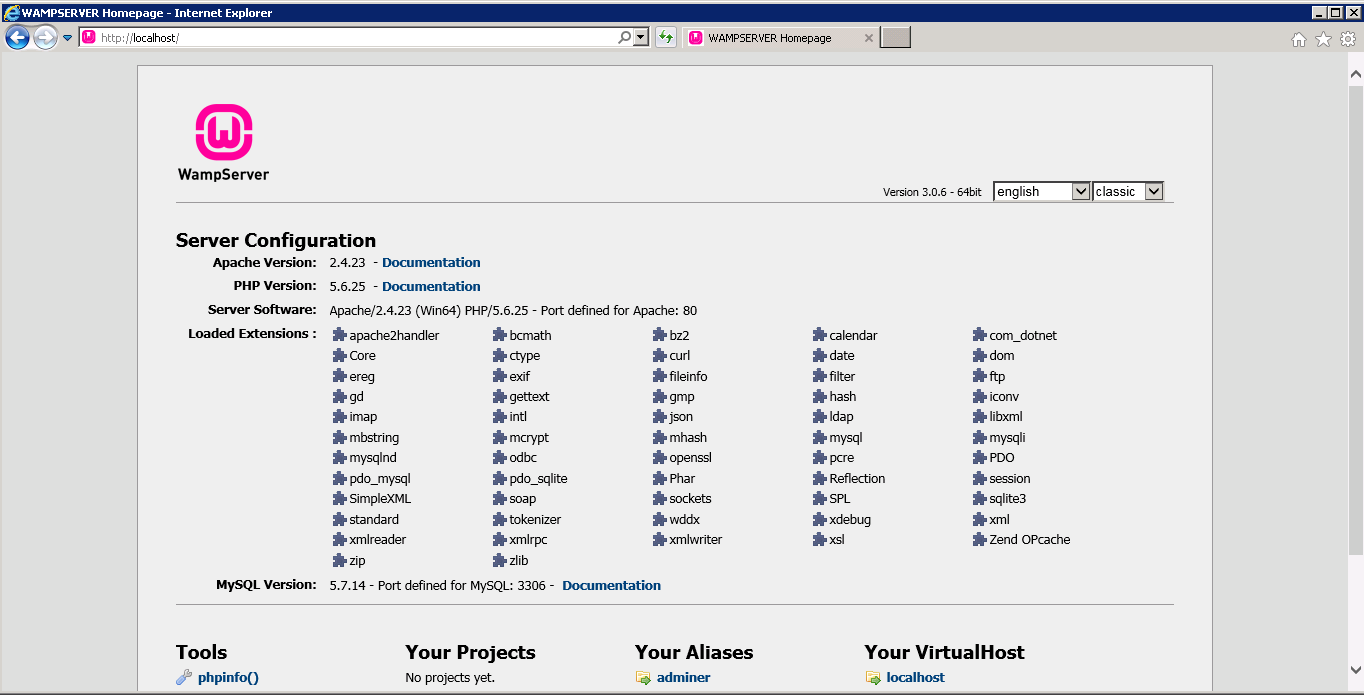
Как использовать WampServer
Перейдите на домашнюю страницу WampServer и загрузите пакет, подходящий для вашего локального компьютера. Текущая доступная версия – 2.2E. Приложение постоянно обновляется, поэтому планируйте периодическую регистрацию, чтобы иметь доступ к последней доступной версии.
После установки пакета вы должны увидеть значок WampServer на панели задач Windows рядом с дисплеем часов. Возможно, вам придется нажать стрелку вверх «показать скрытые значки», чтобы увидеть его.
Меню WampServer содержит ссылки на несколько связанных страниц и папок.
Самая верхняя и самая важная страница – Localhost . При нажатии Localhost открывается ваш браузер и отображается страница меню WampServer, которая подтверждает, что сервер работает правильно. Вы увидите версии всех приложений и расширений, установленных под заголовком «Конфигурация сервера».
Под инструментами находятся ссылки на phpinfo() Ниже вы найдете ссылку на вышеупомянутый phpMyAdmin.
Под заголовком « Ваши проекты» отображается папка проекта, над которой вы работаете. Каждый из ваших проектов должен находиться в отдельной папке. Папки вашего проекта копируются в подпапку wwwwamp
Запуск PHP-скрипта
При нажатии все файлы PHP и скрипты, помещенные в папку www Почти волшебно, как PHP-скрипт может устанавливать соединение с базой данных, выполнять запрос к базе данных и динамически возвращать результаты клиенту. В зависимости от характера вашего скрипта результаты могут быть возвращены в виде HTML обратно в браузер клиента для отображения.
Во время разработки, когда PHP сталкивается с какими-либо ошибками в коде (и, поверьте мне, как новичок, вы столкнетесь со многими ошибками), PHP имеет возможность отображать сообщения об ошибках, которые являются отличными подсказками для поиска источника ошибки. Процесс проверки ошибок и поиска решения является частью кривой обучения любого программирования и достаточной причиной для настройки локального сервера разработки.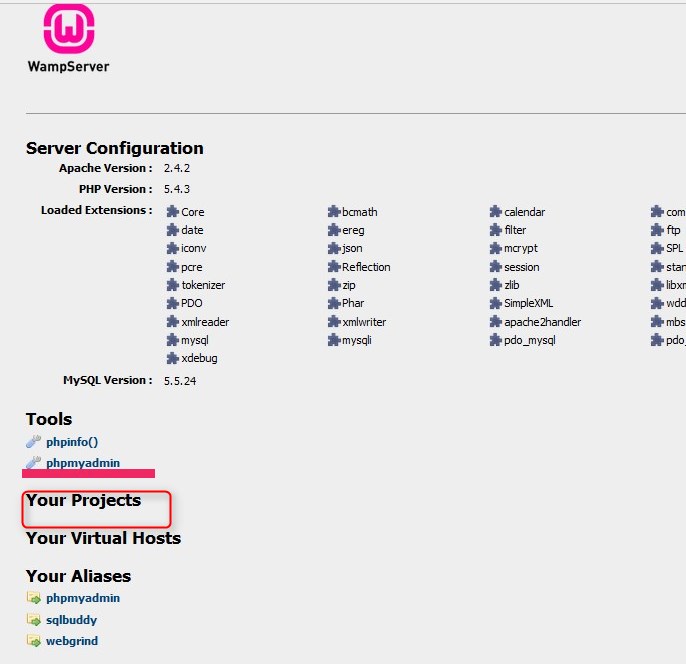 Без этого можно было бы сходить с ума, загружая каждую версию файла с использованием FTP на веб-сервер.
Без этого можно было бы сходить с ума, загружая каждую версию файла с использованием FTP на веб-сервер.
Резюме
В заключение, программирование на стороне сервера, несомненно, имеет свои проблемы. Но теперь вы знаете, что настройка сервера разработки с использованием WampServer может сэкономить много времени и разочарований и предоставить вам средства для безопасной разработки следующего приложения-убийцы на локальном компьютере.
Изображение через Fotolia
Аналоги WampServer — 13 похожих программ и сервисов для замены
- 467
XAMPP
XAMPP — это полностью бесплатный и простой в установке дистрибутив Apache, содержащий MariaDB, PHP и Perl.
- Бесплатная
- Windows
- Mac OS
XAMPP — это полностью бесплатный и простой в установке дистрибутив Apache, содержащий MariaDB, PHP и Perl.
 XAMPP чрезвычайно прост в установке и использовании. К тому же бесплатен даже для коммерческого использования
XAMPP чрезвычайно прост в установке и использовании. К тому же бесплатен даже для коммерческого использования
- 94
Laragon
Все в одном веб-сервере.
- Бесплатная
- Windows
Легкий, быстрый и удобный современный сервер LAMP с Redis и Memcached, обладающий чрезвычайно высокой производительностью. Laragon превратит ваш компьютер в мощный сервер всего за минуту, чтобы вы могли быстро и без усилий установить WordPress, Joomla, Magento, Drupal и Prestashop.
- 84
MAMP
MAMP — пакет решений веб-сервера, в основном для операционных систем Mac.

- Условно бесплатная
- Windows
- Mac OS
MAMP устанавливает локальную серверную среду за считанные секунды на ваш компьютер. Он бесплатный и легко устанавливается. MAMP не нарушит нормальное функционирование любуой существующей установки Apache, уже запущенную в вашей системе.
- 61
BitNami Application Stacks
BitNami Application Stacks упрощают развертывание вашего любимого программного обеспечения с открытым исходным кодом.
- Бесплатная
- Windows
- Mac OS
- Онлайн сервис
BitNami Application Stacks упрощают развертывание вашего любимого программного обеспечения с открытым исходным кодом.

- 46
AMPPS
AMPPS — это простой в установке стек программ Apache, Mysql, PHP, Perl, Python и Softaculous.
- Бесплатная
- Windows
- Mac OS
AMPPS — это простой в установке стек программ автоматической установки Apache, Mysql, PHP, Perl, Python и Softaculous, который можно использовать на настольных компьютерах и офисных серверах.
- 37
UwAmp
UwAmp — это Wamp-сервер с Apache, MySQL, PHP и SQLite, и он имеет очень умный интерфейс.

- Бесплатная
- Windows
UwAmp — это сервер Wamp с Apache, MySQL, PHP и SQLite, и он поставляется с очень умным интерфейсом, который предлагает различную информацию, конфигурацию и команды для сервера. Он может обрабатывать несколько версий PHP и контролировать использование процессора. Также он может работать в режиме U3.
- 34
EasyPHP
Мгновенная установка предварительно сконфигурированной среды Windows, Apache, MySQL, PHP на вашей системе.
- Бесплатная
- Windows
Мгновенная установка предварительной сконфигурированной среды Windows, Apache, MySQL, PHP на вашей системе или на USB-ключ, и разработка или представление ваших проектов локально.

- 31
The Uniform Server
Облегченное мобильное решение WAMP Server.
- Бесплатная
- Windows
Uniform Server — это пакет WAMP, который позволяет запускать сервер на любом компьютере под управлением ОС MS Windows. Он небольшой и мобильный для загрузки или перемещения, а также может использоваться или настраиваться в качестве рабочего / живого сервера. Разработчики также используют Uniform Server для тестирования своих приложений, созданных с использованием PHP, MySQL, Perl или Apache HTTPd Server.
- 24
Open Server
Open Server — платформа для портативных серверов и программная среда, разработанная специально для веб-разработчиков.

- Бесплатная
- Windows
Open Server — портативная серверная платформа и программная среда, разработанная специально для веб-разработчиков с учетом их рекомендаций и предложений.
- 11
Winginx
Winginx — удобный инструмент для веб-разработки с сервером nginx.
- Бесплатная
- Windows
Winginx — это комплекс локальных веб-серверов под управлением Windows (Vista и выше) для разработки на PHP и Node.js с использованием баз данных MySQL, MongoDB, Redis, memcached.
- 10
USB Webserver
USBWebserver — это пакет Apache, MySQL, PHP.

- Бесплатная
- Windows
USBWebserver — это пакет Apache, MySQL, PHP и программное обеспечение, позволяющее запускать веб-сервер с USB-накопителя. USBWebserver работает независимо и ничего не оставляет на компьютере, что делает его идеальным для студентов, программистов php и начинающих.
Инструкция по установке и настройке сервера WAMP
Сервер WAMP представляет собой реализацию классического сервера LAMP, но для ОС семейства Windows. Этот дистрибутив включает Apache, PHP, MySQL и автоматический установщик расширений.
Перед установкой сервера WAMP установите недостающие библиотеки — Visual C++ Redistributable for Visual Studio 2015. Для этого перейдите по ссылке. Для удобства выберите язык отображения страницы, нажмите на кнопку Скачать.
Страница обновится, выберите разрядность дистрибутива и нажмите на кнопку Далее.
Ждем полной загрузки пакета. Установите его по принципу «Next-Done».
Аналогичным образом установите:
- Распространяемый пакет Microsoft Visual C++ 2008 SP1 (x64)
- Распространяемый пакет Microsoft Visual C++ 2010 SP1 (x64)
- Распространяемый компонент Visual C++ для Visual Studio 2012 с обновлением 4
- Обновление для распространяемого пакета Visual C++ 2013
Заходим на сайт проекта WAMP по ссылке. Открываем раздел «Скачать»
Дожидаемся полной загрузки файла и запускаем его.
В самом начале программа предлагает выбрать язык для всего процесса установки. Выбираем по удобству. В нашем случае это будет английский язык. Нажмите кнопку «ОК».
Внимательно читаем лицензионное соглашение. Если вас все устраивает, принимаем условия и продолжаем установку.
На следующем этапе программа предложит вам ознакомиться с информацией по установке.
Эта информация напоминает вам о необходимости отключить сервер IIS и обновить пакеты Visual C++.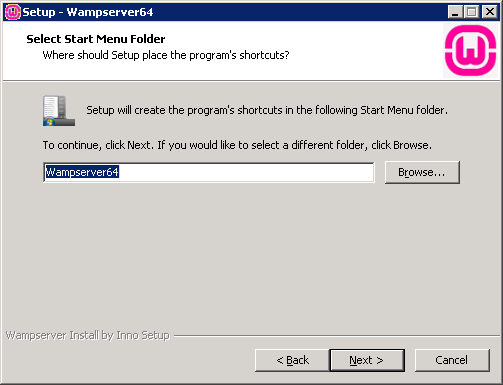
Выберите путь установки. По умолчанию это «C: wamp». На диске должно быть более 2,5 ГБ свободного места. Если все устраивает, нажмите «Далее».
На следующем шаге программа предложит создать ярлык в меню Пуск. Нажмите «Далее».
Проверяем параметры установки и нажимаем «Установить».
Ожидание завершения процесса установки.
В процессе установки вам может быть предложено использовать Internet Explorer в качестве браузера для сервера WAMP. Если вы хотите выбрать другой браузер, нажмите кнопку «Да». В этом случае необходимо будет указать exe-файл нового браузера.
Если все вышеперечисленные обновления установлены, сервер WAMP запустится в системном трее.
Проверить работу сервера. Для этого нажмите на ссылку http://127.0.0.1.
Настроим Apache
Пусть подключение будет для всех, а не только для локальных пользователей. Отредактируйте файл C: wamp64binapacheapache2.4.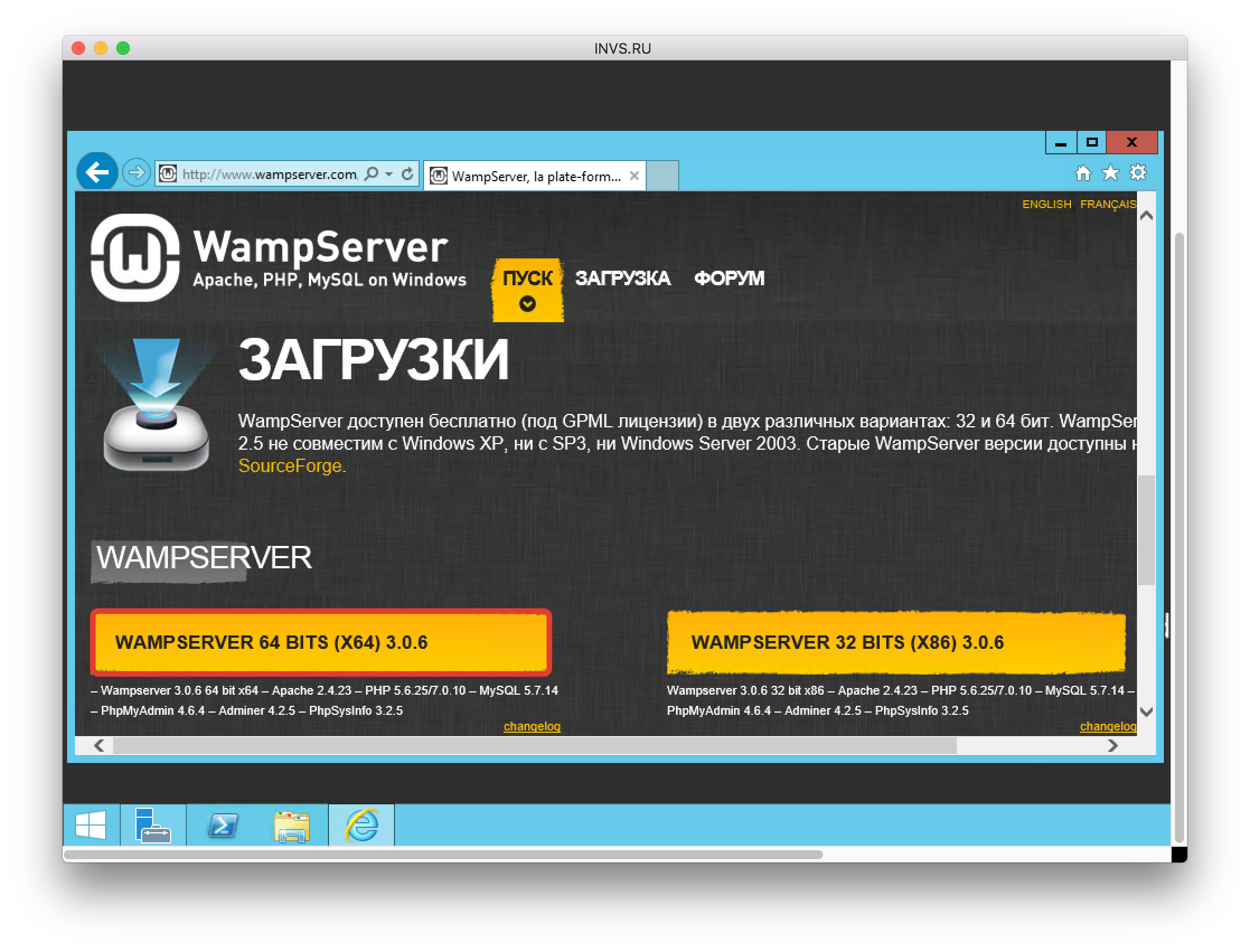 39confhttpd.conf.
39confhttpd.conf.
В этом конфигурационном файле нужно найти раздел
Сохраните и закройте файл.
Теперь отредактируйте файл C: wamp64binapacheapache2.4.39confextrahttpd-vhosts.conf. Замените параметры и значения раздела Directory на:
Options FollowSymLinks AllowOverride All Запретить, разрешить разрешить от всех 9 0084 Сохраните и закройте файл.
Перезапускаем сервер WAMP. Для этого нажмите на иконку в трее правой кнопкой мыши и выберите Обновить.
Для проверки работы www-сервера создайте html-файл в корне сайта. Для этого откройте Блокнот и заполните его html-кодом. Затем сохраните файл по пути C:wamp64wwwindex.html
Теперь с другого компьютера откройте файл. Это можно сделать по доменному имени, если оно приобретено и настроено, или по IP-адресу. Например:
Например:
http://<имя_домена>/index.html http:///index.html Чтобы узнать свой IP-адрес, просто откройте командную строку или окно PowerShell и выполните команду:
ipconfig Открыть.
Важно! Правила брандмауэра Windows должны разрешать подключения к портам TCP 80 и 443.
Настройка phpMyAdmin
На главной странице сервера, в самом низу, слева, в разделе Инструменты нажмите phpmyadmin.
Страница откроется по адресу http://127.0.0.1/phpmyadmin/.
Веб-приложение запросит имя пользователя и пароль. По умолчанию логин root, пароль нужно оставить пустым. Также следует выбрать используемую СУБД и нажать на кнопку «Вперед».
После успешной авторизации можно добавить пользователей, если это необходимо, а также изменить пароль пользователя root. Перейдите на вкладку «Учетные записи пользователей». В строке пользователя root нажмите на изменение привилегий.
Страница обновится, нажмите «Изменить пароль». Вводим пароль и его подтверждение. Нажмите на кнопку «Вперед».
Важно понимать, что root — это пользователь с наивысшими привилегиями. Пароль должен быть сложным.
По окончании настроек перезагрузите сервер так же, как показано выше.
Как установить WAMP: пошаговое руководство
Профессиональные разработчики всегда предпочитают тестировать свои проекты локально, прежде чем запускать их в жизнь. И если вы также хотите протестировать свой сайт локально, прежде чем вы действительно запустите его для пользователей, установите WAMP на свой компьютер с Windows и начните тестирование прямо сейчас. В этом руководстве я покажу вам, как без особых усилий установить WAMP на компьютер с Windows.
Во-первых, всем новичкам важно понимать цель использования WAMP и значение WAMP. По сути, WAMP означает Windows (операционная система), Apache (веб-сервер), MySQL (база данных) и язык программирования PHP. Это популярная альтернатива XAMPP для Windows. Однако вы также можете использовать XAMPP, и установка XAMPP также не займет много времени. Но разработчики могут предпочесть использовать WAMP, поскольку он специально создан только для Windows. В отличие от XAMPP, который также можно использовать для Linux и Mac OS. Однако обе платформы одинаково стабильны и обеспечивают одинаковую функциональность.
Это популярная альтернатива XAMPP для Windows. Однако вы также можете использовать XAMPP, и установка XAMPP также не займет много времени. Но разработчики могут предпочесть использовать WAMP, поскольку он специально создан только для Windows. В отличие от XAMPP, который также можно использовать для Linux и Mac OS. Однако обе платформы одинаково стабильны и обеспечивают одинаковую функциональность.
Таким образом, вы можете выбрать любую из двух платформ для достижения цели. Но все те, кто ищет руководство по установке WAMP в системе Windows, должны выполнить следующие шаги. Итак, приступим!!
Как установить WAMP в Windows
Ниже приведены подробные инструкции по установке WAMP, которые необходимо выполнить для успешной установки WAMP.
Выполните следующие действия, чтобы установить WAMP
Шаг 1: Загрузите сервер WAMP
Перейдите на официальный сайт https://www.wampserver.com/en/ и загрузите установку WampServer. Доступны две версии WampServer: 64-битная (x64) и 32-битная (x86), выберите в соответствии с конфигурацией вашего компьютера.
Как только вы нажмете на опцию загрузки, появится всплывающее окно с некоторыми предупреждениями. Просто не беспокойтесь об этих предупреждениях, просто нажмите на ссылку «скачать напрямую», как показано ниже, и продолжите процесс загрузки.
Шаг 2: Запустите процесс установки сервера WAMP
Вскоре после того, как вы нажмете на загруженный файл, вам будет предложено выбрать предпочитаемый язык и нажать кнопку «ОК». Как я выбираю английский язык здесь. См. ниже.
Следующий экран, который вы увидите, посвящен лицензионному соглашению. Нажмите переключатель «Я принимаю соглашение», а затем кнопку «Далее», чтобы продолжить установку, показанную ниже.
Следующий экран проинформирует вас о необходимых компонентах, которые должны присутствовать в вашей компьютерной системе для правильного функционирования WampServer. Основная цель этого шага — проверить наличие подходящей версии распространяемого пакета Microsoft VC++. Нажмите «Далее», чтобы продолжить.
Нажмите «Далее», чтобы продолжить.
Шаг 3: Выберите место для установки WAMP
Здесь вам нужно выбрать место для установки WAMP на вашем компьютере. Однако вы можете принять расположение по умолчанию и двигаться дальше. Чтобы продолжить установку, нажмите кнопку «Далее».
Шаг 4: Выберите папку меню «Пуск» для установки WAMP
Теперь вам нужно выбрать папку, в которой вы хотите создать ярлык программы. Вы можете выбрать любую папку по вашему выбору или продолжить с параметром по умолчанию. Вы можете легко получить доступ к этой папке с помощью кнопки «Пуск» Windows. Выберите папку и нажмите «Далее», чтобы продолжить.
Шаг 5: Готов к установке WAMP
Наконец, вы увидите готовый к установке мастер с готовой настройкой для начала установки. Просто нажмите кнопку «Установить», чтобы начать процедуру установки.
Теперь наберитесь терпения, пока WampServer извлекает файлы в выбранное вами место. Пусть процесс завершится.
Когда строка состояния станет полностью зеленой, появится информационный экран, как показано ниже. Нажмите «Далее», чтобы продолжить.
Шаг 6: Установка WAMP завершена
Установка почти завершена, просто нажмите «Готово», чтобы выйти из установки.
Вот и все. Теперь вы готовы с сервером WAMP. Итак, наслаждайтесь WAMPing!!
Как установить WAMP — Заключение
Как видите, установить WAMP на компьютер с Windows — непростая задача. Если вы будете внимательно следовать вышеупомянутым шагам, уверяю вас, у вас не возникнет проблем с установкой WAMP. И как только вы закончите тестирование своего проекта, вы можете легко запустить его. Принимая во внимание, что для улучшения функциональности вашего веб-сайта вы можете использовать или создать собственную тему WordPress с помощью конструктора веб-страниц TemplateToaster. А еще вы можете создать красивый сайт для представления своих услуг. Надеюсь, вам понравится весь этот цикл веб-разработки.

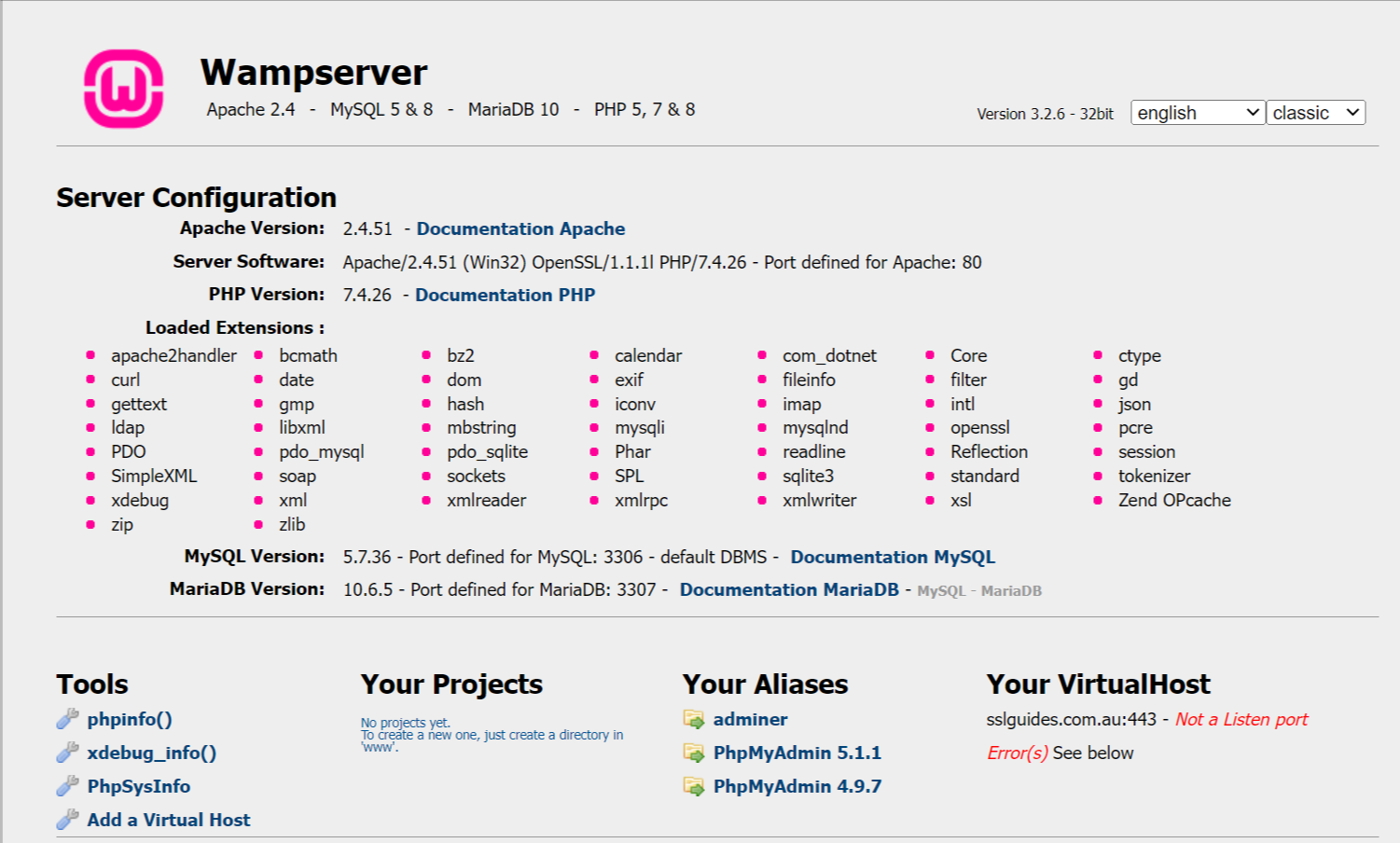 XAMPP чрезвычайно прост в установке и использовании. К тому же бесплатен даже для коммерческого использования
XAMPP чрезвычайно прост в установке и использовании. К тому же бесплатен даже для коммерческого использования
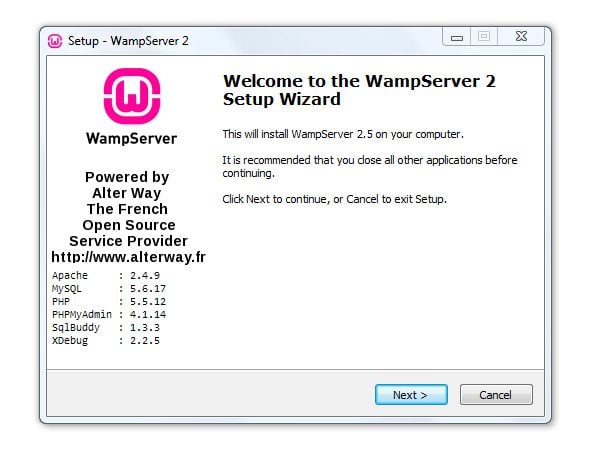
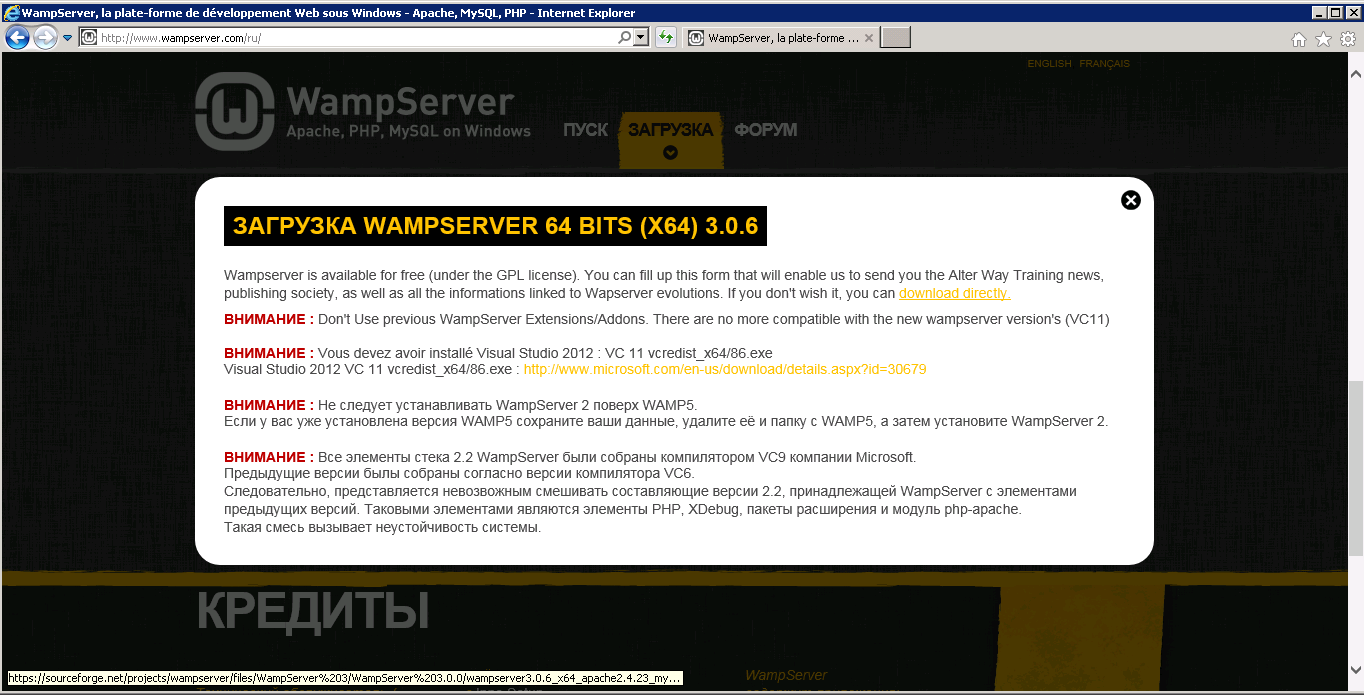
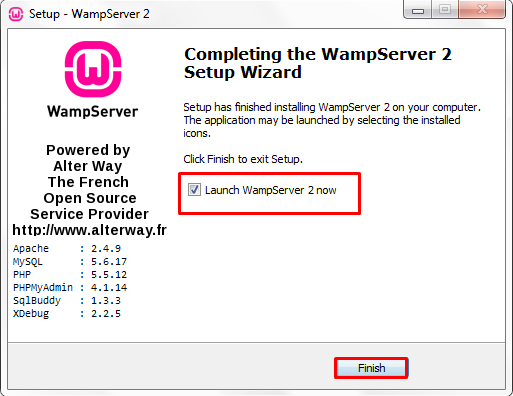

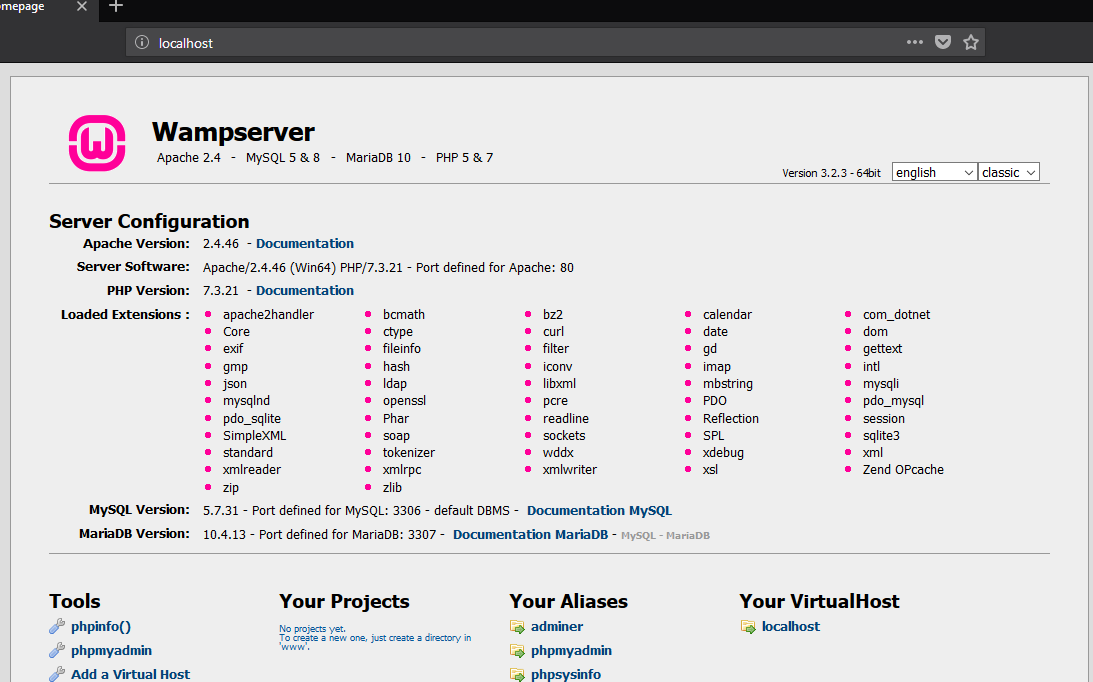
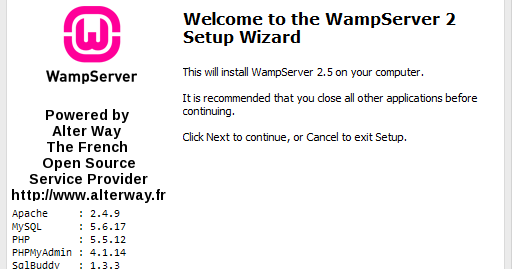 Например:
Например: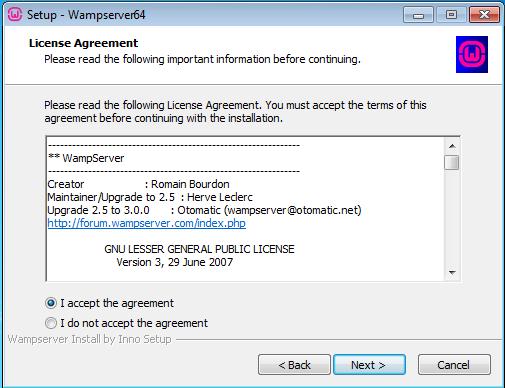
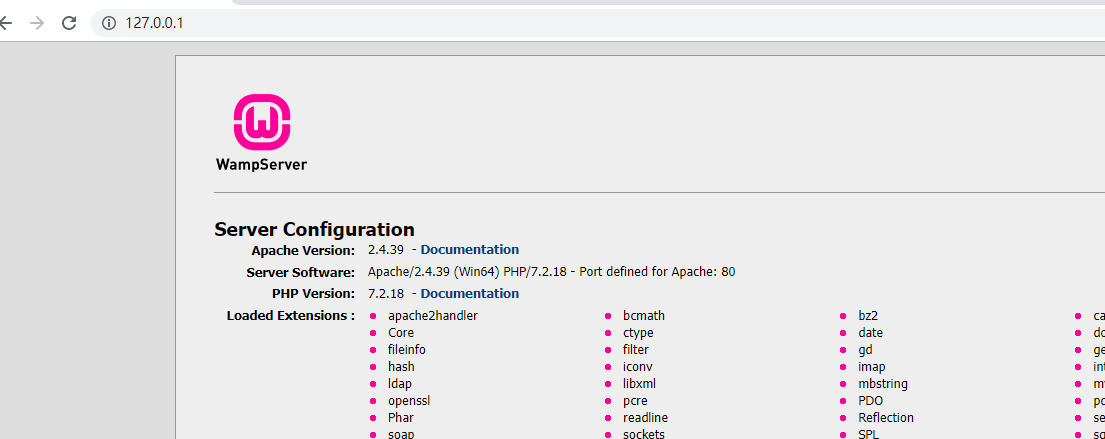 Это популярная альтернатива XAMPP для Windows. Однако вы также можете использовать XAMPP, и установка XAMPP также не займет много времени. Но разработчики могут предпочесть использовать WAMP, поскольку он специально создан только для Windows. В отличие от XAMPP, который также можно использовать для Linux и Mac OS. Однако обе платформы одинаково стабильны и обеспечивают одинаковую функциональность.
Это популярная альтернатива XAMPP для Windows. Однако вы также можете использовать XAMPP, и установка XAMPP также не займет много времени. Но разработчики могут предпочесть использовать WAMP, поскольку он специально создан только для Windows. В отличие от XAMPP, который также можно использовать для Linux и Mac OS. Однако обе платформы одинаково стабильны и обеспечивают одинаковую функциональность.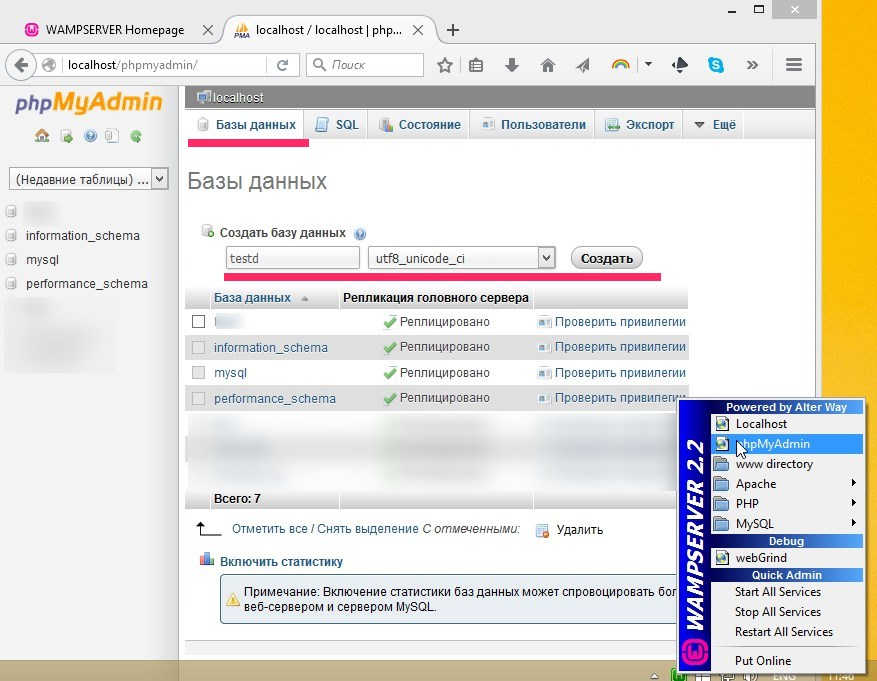
 Нажмите «Далее», чтобы продолжить.
Нажмите «Далее», чтобы продолжить.
